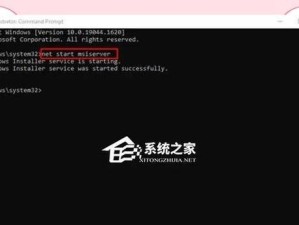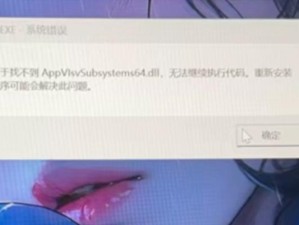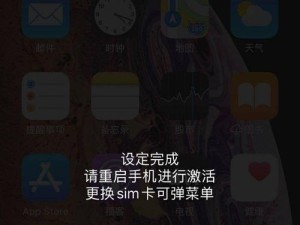在日常使用电脑的过程中,我们经常会遇到U盘无法被电脑读取的情况。这不仅给我们带来了使用上的困扰,还可能导致重要数据的丢失。本文将为大家介绍一些常见的解决方法,帮助你处理电脑无法读取U盘的问题。
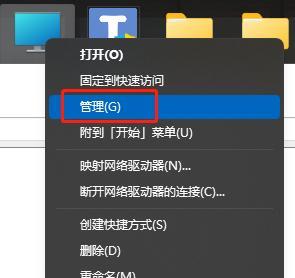
一、检查U盘连接和插槽
1.确认U盘已经正确插入电脑的USB接口。
2.检查U盘插槽是否有灰尘或异物,清理后重新插入。
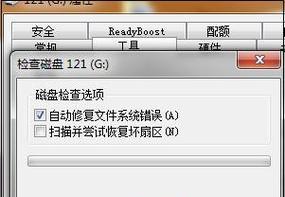
二、重启电脑和U盘
1.关闭电脑,拔掉U盘。
2.等待几分钟后重新启动电脑,并重新插入U盘。
三、更换USB接口和U盘
1.尝试将U盘插入其他可用的USB接口。
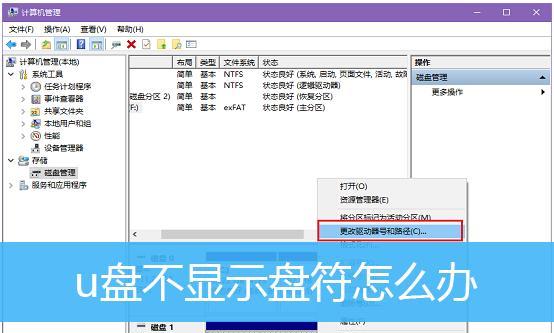
2.如果有条件,可以尝试用另外一台电脑读取U盘,以确认是否是U盘本身的问题。
四、更新或重新安装驱动程序
1.进入电脑的设备管理器,找到通用串行总线控制器选项。
2.右击选项中的USBMassStorageDevice,选择更新驱动程序。
五、解除U盘的只读属性
1.右击U盘图标,选择属性。
2.在属性窗口中,取消只读选项的勾选。
六、使用磁盘管理工具修复U盘
1.按下Win+X键,选择磁盘管理。
2.找到U盘所对应的磁盘号,右击选择“更改驱动器号和路径”。
3.重新为U盘分配一个可用的驱动器号码。
七、运行Windows自带的故障排除程序
1.进入控制面板,点击“故障排除”。
2.选择“硬件和声音”类别下的“设备和打印机”。
3.点击右侧的“硬件”选项,按照提示操作进行故障排查。
八、使用数据恢复软件
1.下载并安装可信赖的数据恢复软件。
2.运行软件,按照步骤进行操作,尝试恢复U盘中的数据。
九、格式化U盘
1.注意:格式化将会清除U盘中的所有数据,请确保提前备份重要文件。
2.右击U盘图标,选择“格式化”选项。
3.在格式化窗口中,选择文件系统和快速格式化选项,点击开始。
十、联系专业维修人员
1.如果经过以上方法仍然无法解决问题,建议联系专业的电脑维修人员寻求帮助。
当电脑无法读取U盘时,我们可以尝试检查U盘连接和插槽、重启电脑和U盘、更换USB接口和U盘等方法。同时,更新驱动程序、解除只读属性、使用磁盘管理工具修复U盘、运行故障排除程序、使用数据恢复软件等也是有效的解决方法。如果问题依然存在,考虑格式化U盘或者寻求专业维修人员的帮助。通过这些方法,我们能够尽快解决电脑无法读取U盘的问题,并保护好我们重要的数据。